6 La navigation dans le manuel de Kentika est réservée aux utilisateurs identifiés
Emprunts : paramétrage des critères d'identification
Appartenance & droits
Emprunts : paramétrage des critères d'identification
Lors de la saisie des emprunts, afin d'obtenir un niveau de productivité optimum en réduisant au maximum le nombre de saisies et / ou de manipulations, seulement deux cases de saisie sont proposées : l'une pour indiquer la personne, l'autre pour indiquer l'objet emprunté.
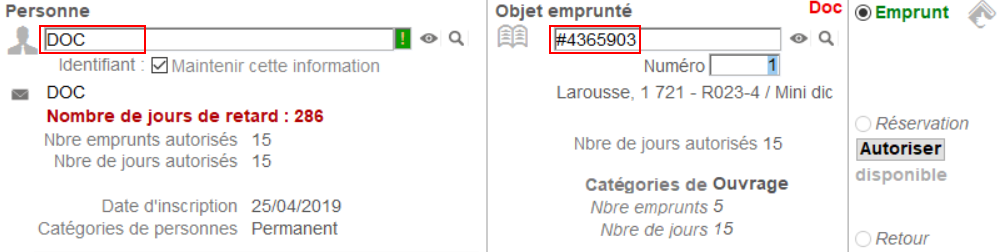
Ecran de saisie des emprunts
A partir de l'information saisie (personne ou objet), l'application Kentika tente d'identifier à quel enregistrement de la base de données elle correspond. Cependant, comme différents cas de figure existent, il faut que cette identification tienne compte de la spécificité de la situation et soit la plus précise possible.
Citons ici quelqu'uns des cas de figure les plus répandus :
lecture du code à barres déjà présent sur un livre, un CD, un DVD ;
impression d'une étiquette code à barres pour chaque exemplaire et lecture de ce code à barres ;
achat d'étiquettes code à barres pré-imprimées à coller sur chaque ouvrage, lecture de cette étiquette ;
saisie directe au clavier.
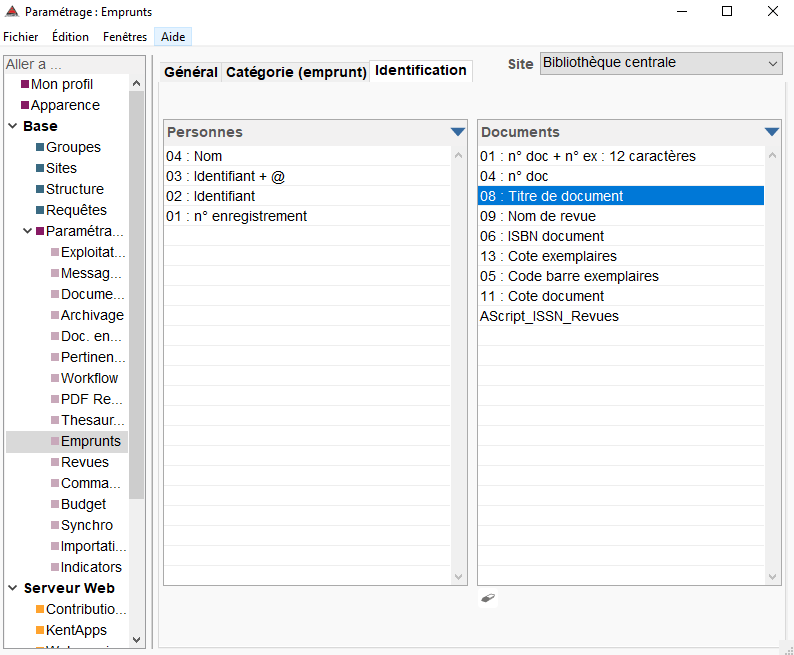
Cet onglet vous permet de choisir les champs à utiliser pour permettre à votre application de reconnaître l’emprunteur et l’objet emprunté.
Kentika vous liste les champs que vous pouvez affecter, en fonction de la table sur laquelle vous êtes positionné.
Personnes
- Record_num : correspond au numéro d'enregistrement de la fiche de la personne. Ce numéro est incrémenté automatiquement par Kentika.
- Identifiant : vous obligera à saisir l’identifiant exact que vous avez attribué à une personne.
- NB : Cette option est indispensable si vous utilisez des codes à barres pour les personnes.
- Identifiant+@ : vous permettra de ne saisir que les premiers caractères de l’identifiant que vous avez attribué à une personne.
- Nom : vous obligera à saisir le nom exact de l’emprunteur.
- Nom+@ : vous permettra de ne saisir que les premiers caractères du nom de l’emprunteur.
- … script : permettra de traiter des cas particuliers d’identification par le biais d’un script à élaborer.
Pour définir l’ordre de priorité des champs qui serviront à l’identification d’un emprunteur, sélectionnez dans l’ordre souhaité les champs en question. Lorsqu’un champs a déjà été sélectionné, il apparaît en grisé dans le menu.
Exemple : si vous paramétrez l’identification d’un emprunteur comme suit :
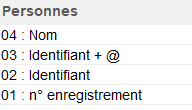
L'application procède de la manière suivante pour identifier l’emprunteur :
- elle recherche si la valeur saisie correspond aux premiers caractères d’un identifiant de personne. Si oui, la recherche s’arrête et le résultat s’affiche.
- si non, elle poursuit sa recherche sur le champ "nom".
Si une personne est trouvée, l'application la sélectionne implicitement. Si plusieurs personnes sont trouvées, l'application en affiche la liste.
Objet emprunté
- n° doc+n°ex sur 12 car : correspond aux étiquettes code à barres en 2/5 entrelacé avec le numéro d’exemplaire ; Ces étiquettes sont imprimées avec l'option "Une étiquette par exemplaire".
- n° doc sur 10 car : correspond aux étiquettes code à barres en 2/5 entrelacé sans numéro d’exemplaire ; Ces étiquettes sont imprimées avec l'option "Une étiquette par document".
- n° doc - n°ex : correspond aux étiquettes code à barres en code 39 avec numéro d’exemplaire.
- n° doc : correspond aux étiquettes code à barres en code 39 sans numéro d’exemplaire, ou à la saisie au clavier du numéro du document.
- code barre exemplaire : correspond au code à barres saisi sur la fiche de l’exemplaire.
- code barre revue + numéro : correspond au code à barres pour les revues éditée à l'aide de la maquette fournie dans le kit.
- Autres options : les autres champs proposés dans cette liste correspondent à des champs propres aux documents ou bien à des champs d’une fiche revue.
- … script : permettra de traiter des cas particuliers d’identification par le biais d’un script à élaborer. Par exemple, si vous éditez des codes à barres pour les revues, à partir de la maquette prévue à cet effet, choisissez le script Identification revue.
Pour définir l’ordre de priorité des champs qui serviront à l’identification d’un document, sélectionnez dans l’ordre souhaité les champs en question. Lorsqu’un champ a déjà été sélectionné, il apparaît en grisé dans le menu.
L'identification du document se fait de la manière suivante :
- Kentika recherche si la valeur saisie correspond à une valeur du premier champ d’identification. Si oui, la recherche s'arrête et le résultat s'affiche.
- Si non, la recherche se poursuit sur le champ d’identification suivant.
- Si un document est trouvé, Kentika le sélectionne implicitement. Si plusieurs documents sont trouvés, l'application en affiche la liste.
Powered by KENTIKA Atomic - © Kentika 2025 tous droits réservés - Mentions légales
